윈도우10 바탕화면 아이콘 깨짐으로 흰색 빈 아이콘 해결
윈도우에서 프로그램을 설치하면 설치 과정 중 옵션 선택에 따라 바탕화면 아이콘이 생성되기도 합니다.
생성된 아이콘을 클릭해서 실행하면 빠르게 사용할 수 있기 때문에 나름 편리한데요
가끔 바탕화면 아이콘이 흰색으로 변경되고 기존 아이콘이 깨져서 없어지는 현상이 발생하기도 합니다.
이러한 원인은 아이콘 파일을 관리하는 IconCache.db 파일이 손상되었기 때문인데요
해결 방법을 알아보겠습니다.

IconCache.db 파일을 생성해야 하는데요
메모장 실행 후 아래 내용을 복사해서 붙여넣기 합니다.
아래 내용을 잠시 보시면 IconCache.db 파일명이 나옵니다. 아래 명령어를 실행하면 파일이 다시 생성됩니다.
@echo off
taskkill /f /im explorer.exe
attrib %userprofile%\appdata\local\iconcache.db -s -r -h
del /q %userprofile%\appdata\local\iconcache.db
start explorer.exe
exit

이제 상단 메뉴 중 [파일] -[다른 이름으로 저장]을 클릭해주세요.

탐색기 창이 열리면 저장 경로를 바탕화면으로 이동합니다.
파일 이름은 "아이콘복구.bat" 로 입력 후 [저장] 버튼을 클릭해주세요.
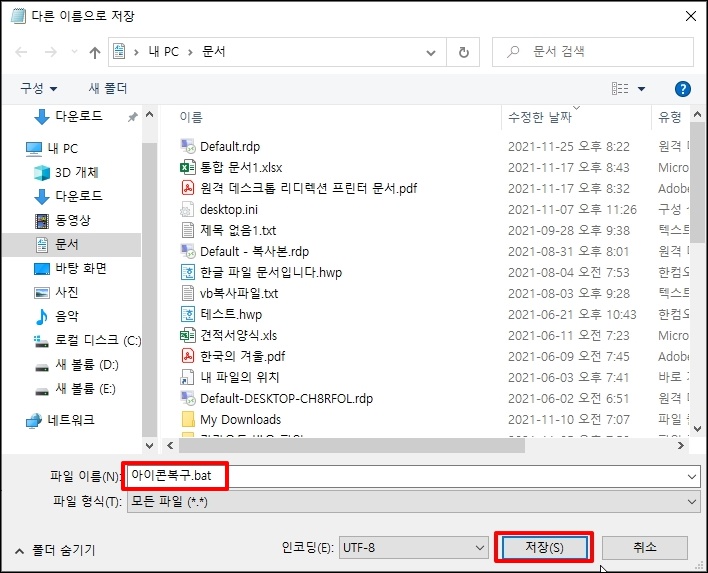
생성한 파일이 실행할 수 있는 실행 파일이 되었는데요 관리자 권한으로 실행하면 됩니다.
생성한 아이콘에 마우스 오른쪽 버튼 클릭 후 [관리자 권한으로 실행]을 선택합니다.
잘 안되시는 분은 아래 첨부파일을 다운로드 받아주세요.
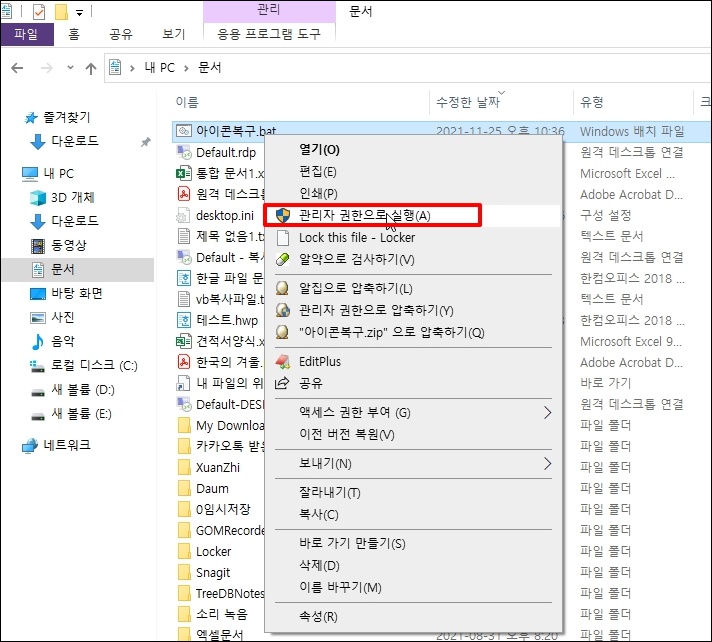
프로그램이 실행되면 잠시 까만 화면이 깜빡입니다.
아이콘을 보시면 아이콘이 복구된 것을 확인할 수 있습니다.
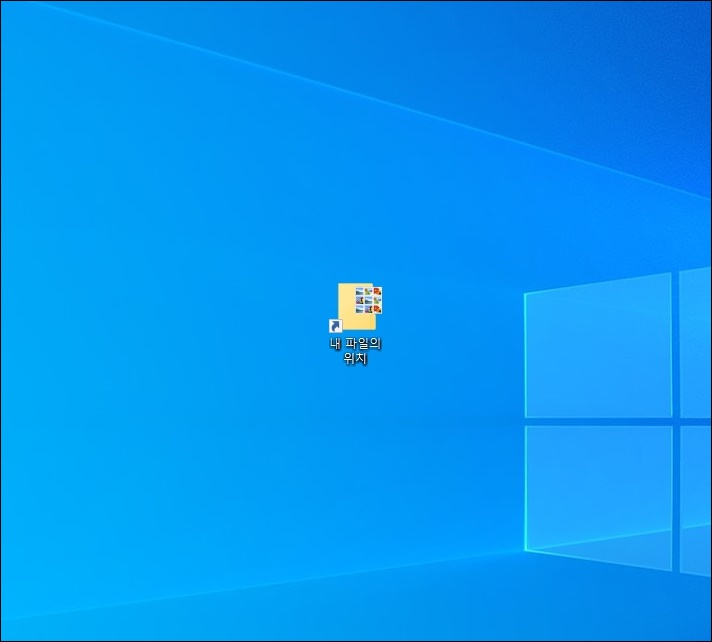
윈도우10 바탕화면 아이콘 깨짐으로 흰색 빈 아이콘 해결을 알아보았습니다.
